„iCloud“ yra „Apple“ debesies paslauga, leidžianti vartotojams saugoti nuotraukas, vaizdo įrašus, dokumentus ir kt. Jis yra universalus ir paprastas naudoti, tuo pačiu užtikrinant saugumą, kad svarbiausi jūsų duomenys būtų saugūs.
Kaip tikriausiai žinote, „iCloud“ kiekvienam vartotojui siūlo 5 GB nemokamos saugyklos. Nors iš pradžių tai gali atrodyti daug, iš tikrųjų to gali nepakakti išsaugoti visas nuotraukas.
Galite įsigyti daugiau nei 5 GB „iCloud“ saugyklos vietos, kuri yra nemokama naudojant „iCloud“, todėl kaip alternatyvą nuotraukų trynimui galite atnaujinti „iCloud“ paslaugų lygį:
- 50 GB: 0,99 USD per mėnesį
- 200 GB: 2,99 USD per mėnesį
- 2 TB: 9,99 USD per mėnesį
Kitaip nei „Google“ nuotraukose, „iCloud“ saugo aukščiausios kokybės viso dydžio nuotraukas, kurios gali greitai sunaudoti pradinius 5 GB laisvos vietos, gaunamos su „iCloud“.
Yra keletas būdų, kaip ištrinti nuotraukas iš „iCloud“, todėl pažvelkime į juos, pradėdami nuo paprasčiausios parinkties – „iCloud“ svetainės.
Jei turite „Mac“, daug efektyviau ištrinti nuotraukas iš „Photo“ programos „Mac“, o ne „iPhone“, todėl šiai užduočiai naudokite ją, o ne „iPhone“.
Nuotraukų ištrynimas nepavyko
„iCloud“ gali būti neįtikėtinai sudėtinga. Galite nekaltai spustelėti „Ištrinti“ savo telefone ir suprasti, kad visos jūsų nuotraukos dingo iš „iCloud“ ir atvirkščiai.
Prieš tęsdami svarbu suprasti skirtumą tarp „iCloud“ ir „iPhone“ saugyklos. Keletas vartotojų supainioja juos ir pradeda trinti turinį iš savo „Apple“ įrenginių, tada stebisi, kodėl jie vis dar gauna pranešimus „užpildyta saugykla“. „iCloud“ yra informacija, saugoma „Apple“ serveriuose, tai atsarginė kopija. Jei jūsų telefone yra 256 GB atminties ir jūs gaunate šiuos pranešimus, greičiausiai „iCloud“ yra pilnas.
Apsilankykite įrenginio, su kuriuo dirbate, nustatymuose ir ieškokite „iCloud“ nuotraukų parinkties. Jei naudojate „Mac“ ir norite ištrinti tik nuotraukas iš kompiuterio, atlikite šiuos veiksmus:
- Eikite į sistemos nuostatas

- Viršutiniame dešiniajame kampe spustelėkite „Apple ID“.

- Pasirinkite „iCloud“

- Išjunkite nuotraukų parinktį
- Spustelėkite „Taip“, kai paklausite, ar norite ištrinti visas nuotraukas iš „Mac“.
Jei nesiimsite šių atsargumo priemonių, visos nuotraukos gali būti ištrintos iš jūsų „iCloud“. Jei netyčia ištrinate nuotraukas, jos 30 dienų patenka į „neseniai ištrintą“ aplanką.
Atlikite tą patį su „iPhone“ ir „iPad“. Jei bandote išvalyti sistemos atmintį, o ne „iCloud“, atlikite šiuos veiksmus:
- Eikite į nustatymus ir spustelėkite savo vardą viršuje
- Spustelėkite „iCloud“.
- Perjunkite nuotraukų parinktį į „išjungta“
Jei kai kurios nuotraukos dingsta iš telefono, taip yra todėl, kad kuriant atsarginę kopiją jos nebuvo išsaugotos įrenginio atmintyje. Dabar telefone rodomas jame išsaugotas turinys.
Nuotraukų ištrynimas iš iCloud.com
Jei kada nors susimąstėte, kur galite pamatyti kiekvieną nuotrauką, kurią kada nors įkėlėte į „iCloud“, galite. Jis saugomas ne tik kažkur nepasiekiamame serveryje. Eikite į mėgstamą žiniatinklio naršyklę ir prisijunkite prie „iCloud“.
Bakstelėkite piktogramą Nuotraukos
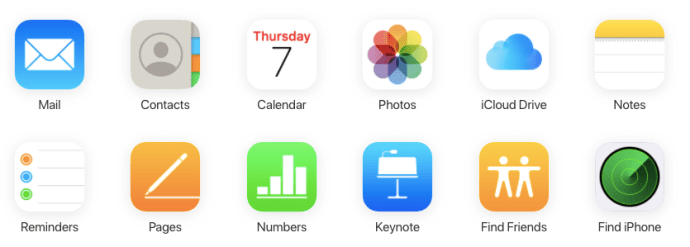
Pasirenkama: filtruokite turinį
Norėdami susiaurinti turinį, naudokite kairėje ekrano pusėje esančius filtrus (pavyzdžiui, jei bandote atlaisvinti vietos, pradėkite nuo ekrano kopijų).

Pasirinkti viską
Jei norite ištrinti visas nuotraukas, įveskite CMD + A savo „Mac“ arba „Control“ + A kompiuteryje, kad viską paryškintumėte
 Pasirinkti vaizdai bus paryškinti mėlynai.
Pasirinkti vaizdai bus paryškinti mėlynai. Spustelėkite šiukšliadėžės piktogramą
Pasirinkę norimą turinį, spustelėkite šiukšliadėžės mygtuką, esantį viršutiniame dešiniajame kampe.

„iCloud“ naudojimas žiniatinklio naršyklėje norint ištrinti nuotraukas yra turbūt paprasčiausias pasirinkimas. Tai leidžia ištrinti visas „iCloud“ nuotraukas vienu metu.
„iCloud“ nuotraukų ištrynimas iš „iPhone“.
Jei norite ištrinti nuotraukas iš „iCloud“, paprasčiausias būdas tai padaryti yra tiesiog ištrinti jas iš „iPhone“ nuotraukų bibliotekos. Norėdami tai padaryti, turėsite įsitikinti, kad jūsų „iCloud“ nuotraukų biblioteka yra įjungta. Atminkite, kad tai taip pat ištrins nuotraukas iš kitų „Apple“ įrenginių.
Štai kaip tai padaryti „iPhone“:
Atidarykite savo nuotraukas
Eikite į Nuotraukos programą ir bakstelėkite parinktį Nuotraukos, kuri yra apatiniame kairiajame kampe, kuri parodys visas jūsų nuotraukas nuo naujausių apačioje iki senesnių nuotraukų viršuje.

Spustelėkite „Pasirinkti“ ir bakstelėkite nuotraukas, kurias norite ištrinti
Spustelėkite mygtuką Pasirinkti, kuris plūduriuos viršutinėje dešinėje ekrano dalyje. Galbūt norėsite pradėti nuo seniausių nuotraukų, slinkdami į ekrano viršų, bakstelėdami vieną kartą viršuje.
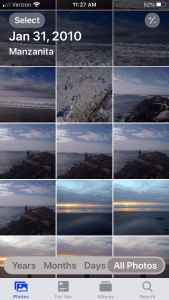
Pasirinkite „Pasirinkti viską“

Bakstelėkite šiukšliadėžės piktogramą ir patvirtinkite
Kai tik paliesite Pasirinkite galite bakstelėti, kad pasirinktumėte bet kurias nuotraukas, kurias norite ištrinti, tada bakstelėkite šiukšliadėžės piktogramą apatiniame dešiniajame kampe, kad ištrintumėte nuotraukas.
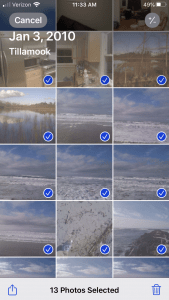
Atminkite, kad tai neištrins nuotraukų visam laikui. Vietoj to, jis tiesiog perkelia juos į Neseniai ištrinta albumas.
Norėdami visiškai pašalinti visas nuotraukas, atlikite šiuos veiksmus:
Atidarykite aplanką „Neseniai ištrinta“.
Paspausti Albumai, kuris yra antrasis skirtukas jūsų iPhone nuotraukų dešinėje. Slinkite žemyn, kol rasite Neseniai ištrintas nuotraukas

Bakstelėkite „Pasirinkti“, kad pasirinktumėte visas neseniai ištrintas nuotraukas.

Bakstelėkite „Ištrinti viską“, kad užbaigtumėte nuotraukų ištrynimą.

Dabar jūsų nuotraukos visiškai išnyks. Jei neatliksite šio veiksmo, nesutaupysite vietos diske, kol „Photos“ automatiškai nepabaigs ištrinti „neseniai ištrintų“ elementų.
„iCloud“ nuotraukų ištrynimas „Mac“ kompiuteryje
„Mac“ kompiuteryje per kelias minutes galite ištrinti „iCloud“ nuotraukas iš visų prijungtų įrenginių. Tai pats lengviausias būdas tai padaryti, nes jis leidžia pasinaudoti Apple ekosistema. Norėdami tai padaryti, atlikite šiuos veiksmus:
Atidaryk Nuotraukos programą „Mac“ kompiuteryje ir atlikite šiuos veiksmus:
Kairiajame skydelyje bakstelėkite parinktį Nuotraukos.

Pataikė „Command“ + A arba eiti į Redaguoti tada Pasirinkti viską.
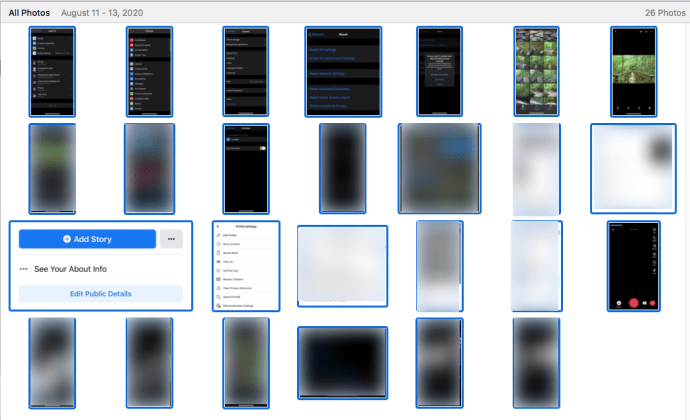
Pataikė Command + Delete klaviatūroje Ištrinti visos pasirinktos nuotraukos.

Pastaba: tai efektyvus būdas ištrinti VISAS nuotraukas arba galite tiesiog pasirinkti nuotraukas po vieną, kad galėtumėte ištrinti masiškai.
Panašiai kaip ir ištrinant nuotraukas iš „iPhone“, jos tiesiog perkeliamos į Neseniai ištrinta aplanką. Aplanką galite rasti kairėje ekrano pusėje, šoninėje juostoje, ir ištrinti nuotraukas iš ten atlikdami tuos pačius veiksmus.
„Mac“ nuotraukų programoje tiesiog spustelėkite Neseniai ištrinti, tada spustelėkite Ištrinti viską viršutiniame dešiniajame ekrano kampe.
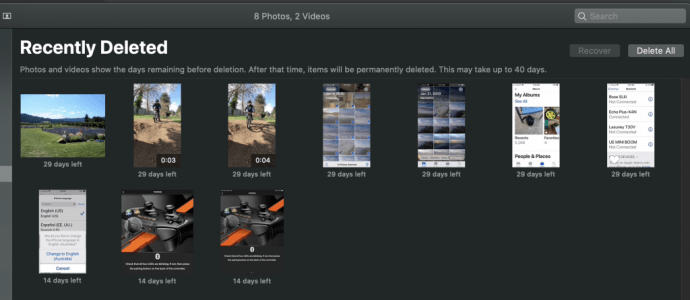
Kas nutinka, kai ištrinate nuotraukas iš „iCloud“.
Kaip minėta anksčiau, „iCloud“ yra debesies saugyklos paslauga. Informacijos ištrynimas iš „iCloud“ iš esmės reiškia, kad jos nebeliko amžiams (nebent jį išsaugojote kur nors kitur, pavyzdžiui, išoriniame standžiajame diske arba „Google“ nuotraukose).
Ištrindami turinį, nesvarbu, ar reikia atlaisvinti vietos Apple įrenginyje ar iCloud, žinodami, kaip tinkamai pašalinti turinį, sutaupysite daug laiko ir sutaupysite širdgėlos.
Pavyzdžiui; Jei nusipirksite naują įrenginį ir atkursite jį iš „iCloud“ atsarginės kopijos, visos jūsų nuotraukos gali akimirksniu užimti visą įrenginio atmintį. Jei norite atlaisvinti įrenginio saugyklos vietos, pirmiausia būtinai išjunkite „iCloud“ nuotraukų biblioteką.
Jei šis pasirinkimas nėra išjungtas, nuotraukos taip pat bus ištrintos iš „iCloud“.
Nuotraukų ištrynimo iš „iCloud“ pabaiga
„iCloud“ saugyklos atlaisvinimas gali būti gana paprasta ir greita užduotis, jei atliksite bet kurį iš šiame straipsnyje pateiktų metodų. Tai galima padaryti per kelias minutes, todėl galėsite ir toliau naudoti 5 GB saugyklą, kurią suteikė Apple.
Jei jums reikia daugiau vietos, visada galite prisiregistruoti prie kitų debesies paslaugų teikėjų, pvz., „Dropbox“ ar „Google“ disko. Tokiu būdu galite turėti daug daugiau saugyklos vietos ir jums nereikės pasikliauti vien tik „iCloud“, kad užtikrintumėte, jog svarbių nuotraukų ir medijos failų atsarginės kopijos bus sukurtos.
Dažnai užduodami klausimai
Jei turite daugiau klausimų, čia rasite atsakymus.
Kaip pašalinti nuotraukas iš aplanko „Neseniai ištrintos“?
Jei netyčia ištrynėte kai kurias svarbias nuotraukas, tiesiog eikite į aplanką „Neseniai ištrinta“ ir spustelėkite parinktį „Atkurti“. Tai bus rodoma, kai pasirinksite nuotraukas, kurias norite atkurti, arba bus suteikta parinktis „Atkurti viską“.
Ištryniau visas savo nuotraukas, bet mano saugykla vis dar pilna. Kas vyksta?
Tam yra keletas priežasčių; neišvalėte failų „Neseniai ištrinti“, telefono saugykla pilna arba „iCloud“ saugykla pilna. Jei gaunate pranešimą, kad „iCloud“ pilna, turėsite ištrinti nuotraukas iš „iCloud“, o ne tik iš telefono.
Kaip išvalyti „iCloud“ saugyklą neištrinant informacijos iš telefono?
Galite išjungti „iCloud“ nuotraukų biblioteką. Tai reiškia, kad jūsų įrenginyje esančios nuotraukos nebus paveiktos, jei atliksite pakeitimus „iCloud“. Tai gali būti sudėtinga, jei tam tikru momentu vėl įjungsite funkciją, todėl turėkite atsarginę kopiją „Google“ nuotraukose arba kitoje debesies paslaugoje.


